NEF in SVGZ konvertieren
Konvertieren Sie NEF bilder in das SVGZ Format, bearbeiten und optimieren Sie bilder online und kostenlos.

Die NEF-Dateiendung steht für Nikon Electronic Format, ein proprietäres RAW-Bildformat, das von Nikon-Digitalkameras verwendet wird. Diese Dateien erfassen alle Bilddaten, wie sie vom Kamerasensor gesehen werden, und bieten im Vergleich zu komprimierten Formaten eine größere Flexibilität bei der Nachbearbeitung und eine höhere Bildqualität. NEF-Dateien sind aufgrund ihrer unkomprimierten Natur, die genaue Anpassungen bei Farbe, Belichtung und Detailtreue ermöglicht, für professionelle Fotografen und IT-Spezialisten in der Fotobearbeitung unerlässlich. Nikon führte dieses Format ein, um die Bildtreue und Bearbeitungsmöglichkeiten zu verbessern und hat seit seiner Einführung eine zentrale Rolle in der digitalen Fotografie beibehalten.
SVGZ, oder Scalable Vector Graphics Compressed, ist eine Dateierweiterung für komprimierte SVG-Dateien, die die GZIP-Kompression verwendet. SVGZ behält die Skalierbarkeit und Auflösungsunabhängigkeit von SVG bei und reduziert gleichzeitig die Dateigröße, was zu schnelleren Ladezeiten und geringerem Bandbreitenverbrauch führt. Dieses Format ist besonders wertvoll in der Webentwicklung, digitalen Grafik und Anwendungen, die eine effiziente Übertragung und Darstellung von Vektorgrafiken erfordern. SVGZ entstand als Teil der Bemühungen, Webtechnologien zu verbessern, um der steigenden Nachfrage nach hochwertigen, skalierbaren visuellen Darstellungen effizienter gerecht zu werden.
Beginnen Sie mit dem Hochladen einer NEF bild, indem Sie auf die Schaltfläche Datei auswählen klicken oder Ihre NEF-Datei per Drag & Drop hinzufügen.
Für eine erweiterte angepasste Konvertierung verwenden Sie die NEF-zu-SVGZ-Tools und klicken Sie auf Konvertieren.
Warten Sie ein paar Sekunden, bis der Konverter die harte Arbeit erledigt hat, dann laden Sie Ihre SVGZ-Datei herunter.
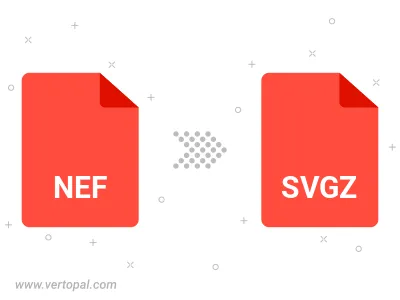
Befolgen Sie die unten stehenden Schritte, wenn Sie Vertopal CLI auf Ihrem macOS-System installiert haben.
cd zum NEF-Dateiort oder fügen Sie den Pfad zu Ihrer Eingabedatei hinzu.Befolgen Sie die unten stehenden Schritte, wenn Sie Vertopal CLI auf Ihrem Windows-System installiert haben.
cd zum NEF-Dateiort oder fügen Sie den Pfad zu Ihrer Eingabedatei hinzu.Befolgen Sie die unten stehenden Schritte, wenn Sie Vertopal CLI auf Ihrem Linux-System installiert haben.
cd zum NEF-Dateiort oder fügen Sie den Pfad zu Ihrer Eingabedatei hinzu.